Illustratorの移動のショートカット方法の解説です。
初心者の方も「ピクセル単位」以外の移動も含めて、自由自在にショートカット移動できます。
[st-kaiwa1]動画でも実際にイラレ移動ショートカットを使ってオブジェクトを動かし解説しました!.png)
Illustratorの移動のショートカット方法の解説です。
初心者の方も「ピクセル単位」以外の移動も含めて、自由自在にショートカット移動できます。
[st-kaiwa1]動画でも実際にイラレ移動ショートカットを使ってオブジェクトを動かし解説しました!
Illustratorの選択ツール(ショートカット「V」)で移動させたいオブジェクトを選択します。
まとめて移動させたい場合は「グループ化」してから、移動させたいオブジェクトグループを選択ツールで選択します。
そして、移動のショートカット
✅ Shift+⌘+M【Mac】
✅ Shift+Ctrl+M【Windows】
.png)
を同時に押すと「移動」のウィンドウが表示されます。任意の数値を入力します。
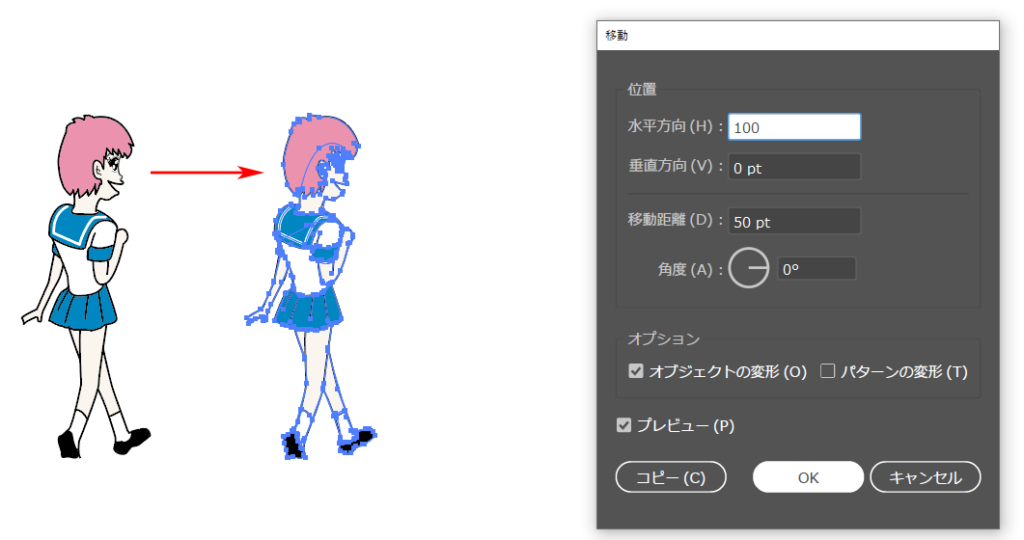
水平方向に入る数値は、「選択したオブジェクト」の左右の移動距離を指定します。
100ptなら右に100pt移動します。
-100ptなら左に-100pt移動します。
垂直方向に入る数値は「選択したオブジェクト」の上下の移動距離を指定します。
100ptなら上に100pt移動します。
-100ptなら下に-100pt移動します。
pt(ポイント)が移動単位になっていますが、単位は変更可能で「数字の末尾にmm」とつければ、mm(ミリメートル単位)で移動できます。
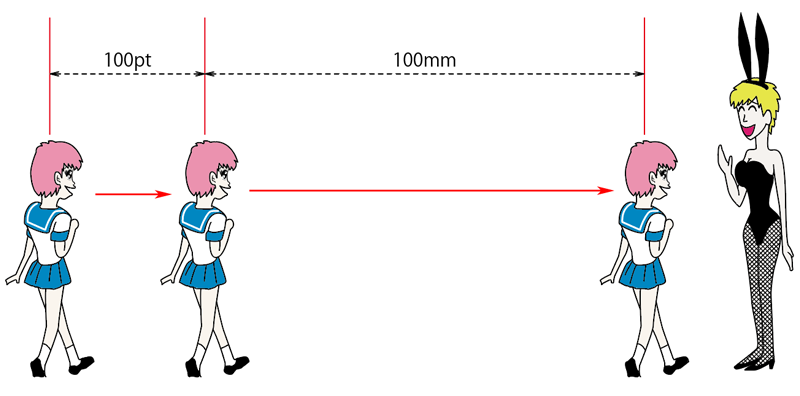
左の「女の子のイラスト」を100pt「水平移動」で二つ目のオブジェクト。それをさらに、「100mm」移動で、1番右の女の子の位置まで移動できます。
移動の基準は、オブジェクトグループの場合はグループの中心線を基準に指定距離移動します。
その場合は、オブジェクト同士の間隔(隙間)を数値入力で設定する方法もあります。イラレの「整列」ウィンドウのオプションメニュー『等間隔に分布』を利用します。
「移動距離」という項目があります。こちらは角度とワンセットになっています。
位置で水平方向垂直方向の移動距離を数値入力すると、こちら側にも自動で数値が入ります。
基本的に、「位置」の数値入力側の「水平方向」「垂直方向」に数値を指定して移動距離を指定する最初の方法のほうがカンタンです。
「オブジェクトの変形」をチェックすると、オブジェクトを移動することができます。(チェックOffだと移動できません。)
「パターンの変形」をチェックすると、 パターンスウォッチなどの「パターンデータ」をそのまま固定した状態で移動することができます。
基本的にオブジェクトに変形だけにチェックを入れた「デフォルト設定」のままでオッケーです!
プレビューにチェックを入れると移動距離を決定する前に事前に確かめることができます。チェックマークをオンにした後、オフにし「再びオン」にすると、数値入力を変更した後の「移動位置」も確認できます。
OK ではなくコピーを押すと元のオブジェクトはそのままで、移動で指定した選択中のオブジェクトがコピーされます。
移動のショートカットはどちらかというと「コピー」で利用する場合の方が多いです。
[st-card id=4741 label=”整列で等間隔!” name=”【プロの技】イラレの整列!等間隔に分布を徹底的に使いこなす” bgcolor=”” color=”” readmore=”on”]移動コピーの後ショートカットの「⌘ (Ctrl)+D」のショートカットで同じ距離コピーが繰り返しで実行できます。これはよく使うテクニックですので重要です。
イラレの移動ショートカットメニューの場所です。「オブジェクト/変形/移動」で選択して選択オブジェクトに対する移動距離を「移動ウィンドウ」で求めてきます。
ショートカット【Shift+⌘(Ctrl)+M】を使えば、このステップが一発の操作で完了します。

おわかりいただけましたでしょうか?
上記の移動のショートカットによる数値入力による操作は、選択オブジェクトの中心軸を指定距離移動します。
[st-kaiwa1]オブジェクトグループの「間隔」で移動距離を数値で指定したい時は不便ですよね?
オブジェクトとオブジェクトの隙間の距離を整列させたい場合は、整列パレットを利用したオブジェクトの移動が便利です。
[st-card id=4741 label=”整列で等間隔!” name=”【プロの技】イラレの整列!等間隔に分布を徹底的に使いこなす” bgcolor=”” color=”” readmore=”on”]
コメント